Timelapse-video's zijn populaire onderwerpen om te maken vanwege hun vermogen om veranderingen te laten zien die langzaam in de loop van de tijd plaatsvinden. Een van de geweldige dingen van de Nikon D850 is hoe gemakkelijk het is om een timelapse-video te maken. In feite zijn er twee manieren waarop u een timelapse kunt vastleggen met de Nikon D850:via de Interval Shooting-modus of de Timelapse Movie-modus.
In deze timelapse-tutorial van de Nikon D850 laten we u zien hoe u uw camera instelt om video's te maken met zowel de Timelapse Movie- als de Interval Shooting-modus. Maar eerst…
Wat is het verschil tussen de modi Timelapse Movie en Interval Shooting van Nikon?
Het verschil tussen de Nikon D850 Timelapse Movie-modus en de Interval Timer-modus zit hem echt in de bediening. Met intervalopnamen kunt u de D850 programmeren om op een bepaald tijdstip te beginnen met het maken van foto's en doorgaan met het maken van opnamen met vaste tussenpozen (bijvoorbeeld één beeld per minuut of elk uur). Vervolgens stelt u in hoeveel foto's u wilt maken en de D850 gebruikt deze intervaltimer om opnamen te maken totdat hij dat aantal heeft bereikt.
De D850 slaat deze reeks beelden ook op in een eigen map op uw geheugenkaart, zodat u ze allemaal gemakkelijk kunt terugvinden en het water niet vertroebelt. U kunt deze afbeeldingen vervolgens uploaden naar videobewerkingssoftware, of zelfs Photoshop, en een geanimeerde reeks maken die door elk frame loopt met een vooraf ingestelde duur per afbeelding, waarbij de timelapse-reeks in al zijn glorie wordt weergegeven.
Met de Timelapse Movie-modus van de D850 stelt u de camera opnieuw in om met vooraf ingestelde intervallen en voor een vooraf bepaalde duur opnamen te maken. Maar in deze modus maakt de D850 uw foto's en genereert die video automatisch in de camera, waardoor u een .mov-bestand overhoudt dat klaar is om te delen. Wat dan de vraag oproept…
Waarom fotograferen met Nikon's intervaltimer over timelapse-films?
Nogmaals, controle. Terwijl de Timelapse Movie-modus extra gemak biedt door die reeks bewegende beelden voor u te genereren, heeft u met Interval Timer de flexibiliteit om beelden te bewerken, afzonderlijk of in batches verwerkt, en frames uit de reeks te verwijderen.
U krijgt ook afbeeldingen met hun volledige resolutie, die u kunt verkleinen of bijsnijden.
Voor onze timelapse-video hieronder hebben we opnames gemaakt met de intervalopnamemodus van de Nikon D850. Zoals je kunt zien, hadden we tijdens onze timelapse enkele echt extreme lichtveranderingen. We hebben de opname gemaakt de dag na een sneeuwstorm hier in het VK gedurende ongeveer zes uur.
De temperatuur was opgewarmd en de sneeuw begon vrij snel te smelten. Maar met de warmere temperaturen kwam er hevige regen en hagel, en het licht verschoof van extreme zon naar donkere wolken.
We hadden de D850-belichting ingesteld op automatisch, met het interval ingesteld op 1 frame per minuut gedurende ongeveer zes uur.
Intervalopnamen instellen
Navigeer naar de laatste pagina van uw opnamemenu en markeer de optie Intervalopnamen. Druk op de middelste knop OK of op de pijl naar rechts op uw vierwegbesturing.
Je bevindt je nu in het menu Intervaltimer en je moet een paar opties instellen voordat je aan je timelapse kunt beginnen.

01 Stel de datum en tijd in waarop uw reeks moet beginnen
Eerst moet u de datum en tijd instellen waarop u wilt dat uw intervaltimer begint, of u kunt NU selecteren. Druk op de middelste OK-knop van uw vierwegbesturing om in te stellen.
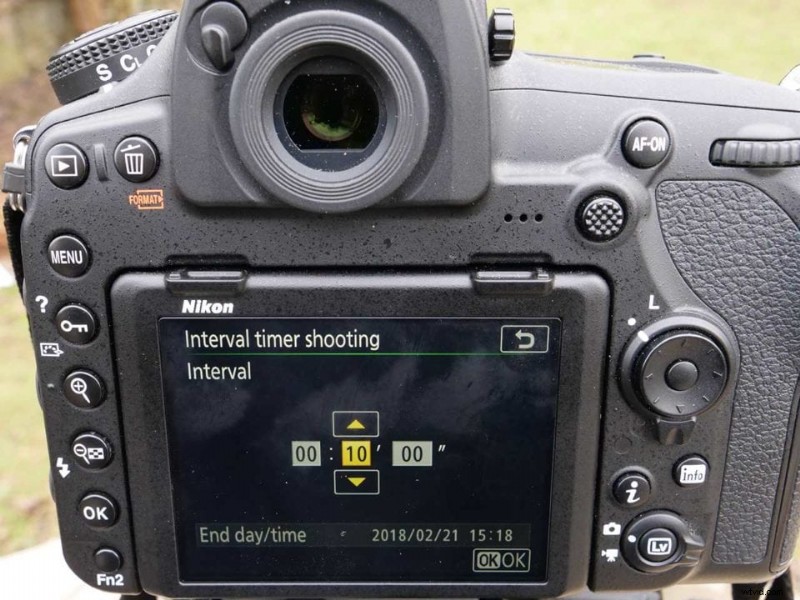
02 Kies het aantal intervallen en opnamen per interval
Vervolgens moet u het aantal intervallen en opnamen per interval instellen. We hebben die van ons bijvoorbeeld ingesteld op 360 intervallen met één frame per interval. Dit komt overeen met één schot per minuut gedurende zes uur.
Hier moet je nadenken over hoe lang het duurt voordat je sequentie in realtime wordt weergegeven, maar ook over hoe deze naar video zal worden vertaald. Dertig frames komt overeen met één seconde filmische video. Dus 360 frames is ongeveer 12 seconden.
Er zijn ook apps, zoals PhotoPills Timelapse Calculator, die u kunnen helpen met de cijfers als wiskunde niet uw sterkste punt is!
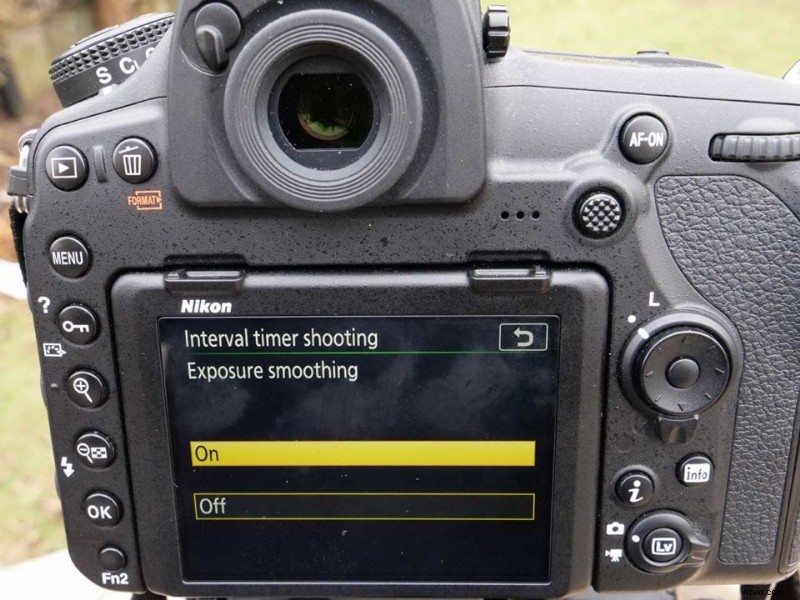
03 Belichtingsafvlakking inschakelen
Zoals de Nikon D850 Focus Shift-modus , heb je ook een Exposure Smoothing-optie die je kunt inschakelen, waardoor de overgang tussen frames vloeiender wordt. Hoewel in de extreme lichtveranderingen waarmee we te maken hebben gehad, is het soms onvermijdelijk.
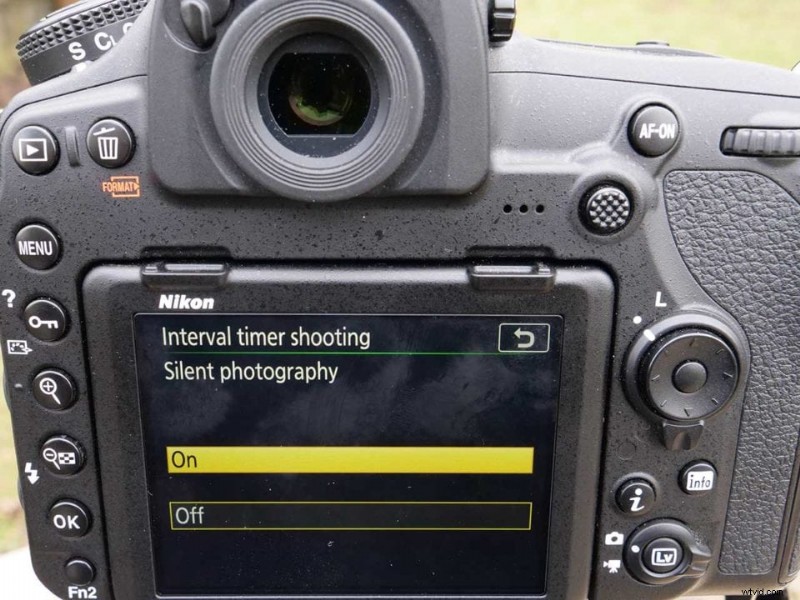
04 Stille fotografiemodus inschakelen
Nogmaals, net als de Focus Shift-modus, kunt u met de Nikon D850 overschakelen naar de elektronische sluiter voor stille opnamen tijdens uw Interval Timer-opnamen. Dit helpt trillingen en mogelijke camerabewegingen te verminderen.
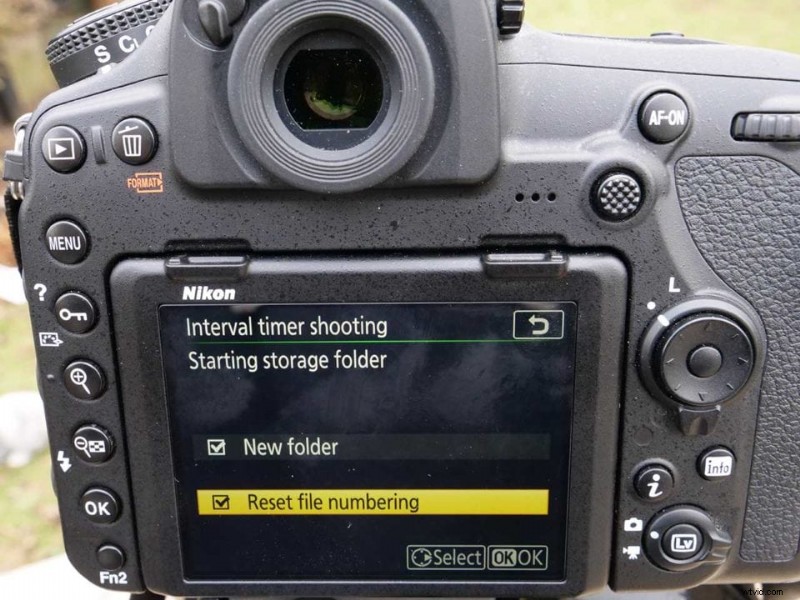
05 Afbeeldingen instellen om in een nieuwe map te verschijnen
Het is ook de moeite waard om de optie van de D850 in te schakelen om de afbeeldingen uit je reeks op te slaan in een aparte map op je geheugenkaart. Dit maakt ze gewoon gemakkelijker toegankelijk en later te importeren. U kunt ook het bestandsnummer voor de reeks resetten.
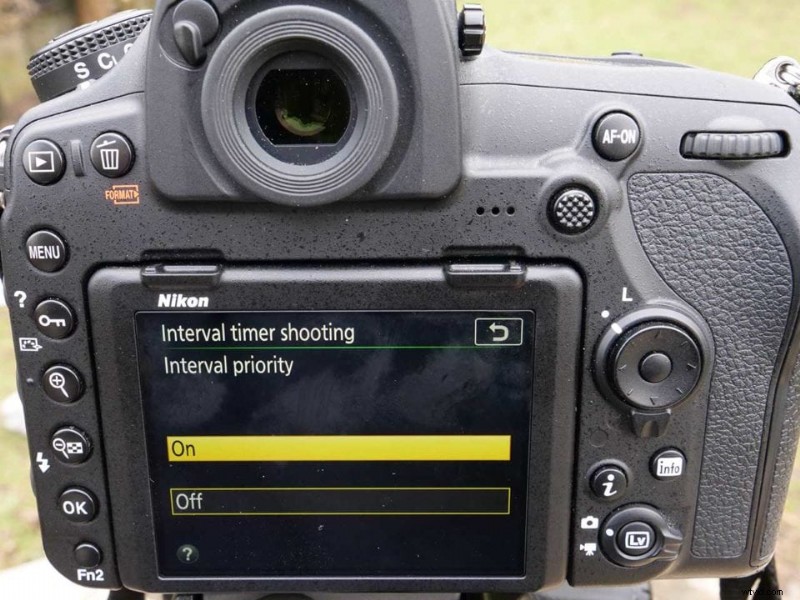
06 Geeft u prioriteit aan intervallen of belichting?
Eindelijk kunt u de intervalprioriteit van de D850 inschakelen, die prioriteit geeft aan het handhaven van uw interval tussen opnamen. Als u dit uitgeschakeld laat, krijgt u voorrang op uw blootstelling.

07 Start de reeks
Je bent nu klaar. Navigeer terug naar het begin van het menu Intervalopnamen en markeer Starten en druk vervolgens op OK. Je intervaltimer begint nu op de aangegeven tijd te fotograferen!
De Nikon D850-intervalopname instellen:samenvatting
- Kies uw startdag en -tijd
- Selecteer de lengte van je interval en kies vervolgens het aantal intervallen dat je wilt opnemen en hoeveel frames per interval
- Schakel belichtingsafvlakking in
- Modus stille fotografie inschakelen
- Stel afbeeldingen in om naar een nieuwe map op uw geheugenkaart te schrijven
- Beslis of u Intervalprioriteit wilt inschakelen of prioriteit wilt geven aan belichting
Hoe u uw timelapse-afbeeldingen kunt omzetten in een film
Het enige nadeel van het gebruik van de Interval Timer-opnamemodus van de Nikon D850 is dat je zelf je timelapse-film moet maken. Maar dit is echt een kleine prijs voor de controle die je hebt over het proces.
Je kunt je films maken in professionele software zoals Final Cut Pro als je wilt, maar eigenlijk heb je alleen wat gratis basissoftware nodig. We hebben de onze gemaakt in iMovie door simpelweg al onze afbeeldingen in de reeks te importeren, een duur van 0,2 seconden per afbeelding in elke clip in te stellen en vervolgens het bestand te exporteren. Het duurde minuten.
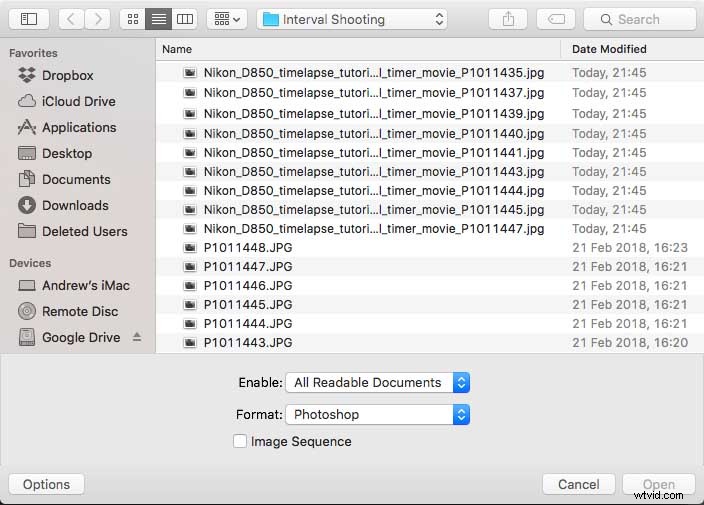
U kunt ook een reeks bewegende beelden maken in Photoshop. Wanneer u uw reeks afbeeldingen opent, ziet u dat er een optie is om aan te vinken om een reeks te maken. U moet dan een tijdlijnweergave inschakelen en er zijn nog een paar stappen. We zullen dit allemaal uitleggen in een toekomstige zelfstudie. Maar het is erg snel en intuïtief.
De Nikon D850 Timelapse Movie-modus instellen
De Timelapse Movie-modus van de Nikon D850 lijkt erg op het instellingsproces voor Interval Timer Shooting. Je vindt deze optie op de laatste pagina van je filmopnamemenu.
Nogmaals, er zijn enkele opties en instellingen die u eerst moet inbellen, maar de meeste hiervan zijn hetzelfde als de Interval Timer-modus.
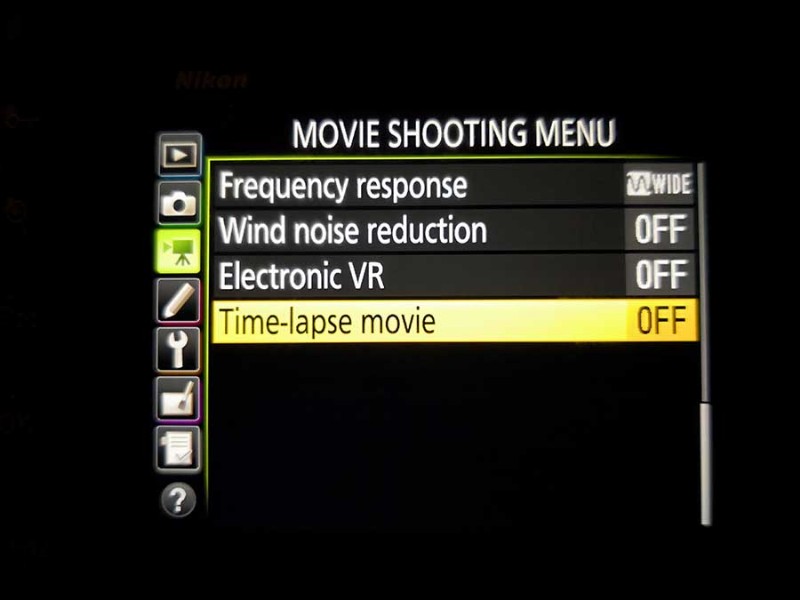
- Selecteer eerst de intervaltijd. Nogmaals, dit zal variëren op basis van hoe snel je onderwerp verandert en hangt af van hoe lang je wilt dat de film duurt. Een zonsondergang zal bijvoorbeeld sneller plaatsvinden dan onze smeltende sneeuwpop, dus misschien wilt u een korter interval instellen om de subtiliteiten van de verandering vast te leggen.
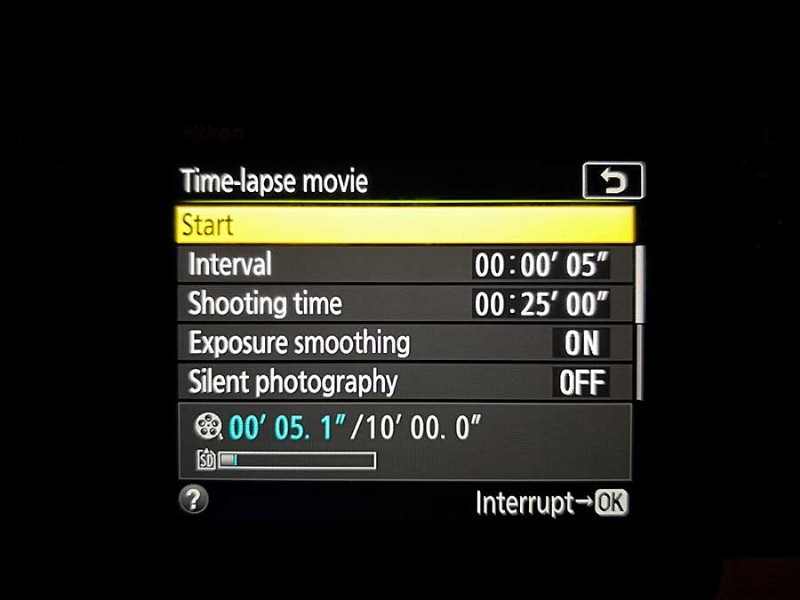
- Voer vervolgens uw opnametijd in. Nogmaals, dit hangt af van je onderwerp en hoe lang de film moet zijn. Die zonsondergang die we noemden, wil je misschien 25 minuten fotograferen met tussenpozen van 5 seconden. Onze smeltende sneeuwpop hebben we zes uur lang opgenomen met één frame per minuut.
- Wederom vindt u Exposure Smoothing om te zorgen voor consistentie tussen frames en Silent Photography om trillingen bij langere belichtingstijden te verminderen.
- Vervolgens kunt u het afbeeldingsgebied kiezen. Dit betekent in feite:wil je fotograferen in het full-frame FX-formaat van de Nikon D850 of overschakelen naar de DX-formaat crop-modus.
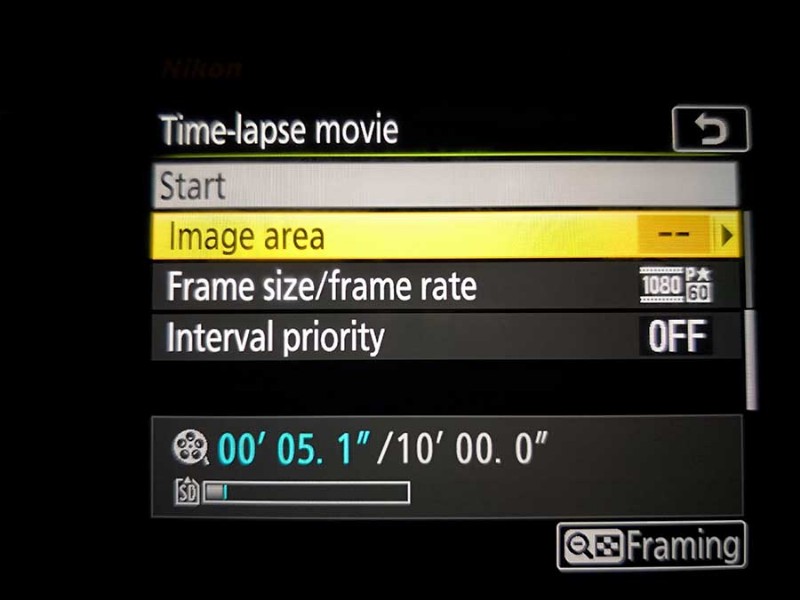
- Nu kunt u de framesnelheid van uw film selecteren. De opties variëren van 3840 x 2160 bij 30/25/24p, 1920 x 1080 bij 60/50/30/25p en 1280 x 720 bij 60/50p.
- En tot slot kun je ervoor kiezen om Interval Priority in te schakelen tijdens je film, net als in de Interval Timer-modus.
